Microsoft Edge现在支持移动设备上的扩展:如何开始
已发表: 2025-03-20扩展支持为默认情况下不可用的浏览器添加了有用的额外功能。像Google Chrome这样的主流浏览器(主导市场)不支持移动设备上的扩展。 Firefox支持移动扩展,但是此浏览器不适合除电源用户以外的所有人。经过一年的等待,Microsoft Edge被认为是Google Chrome浏览器的可靠替代品,已宣布支持移动扩展。
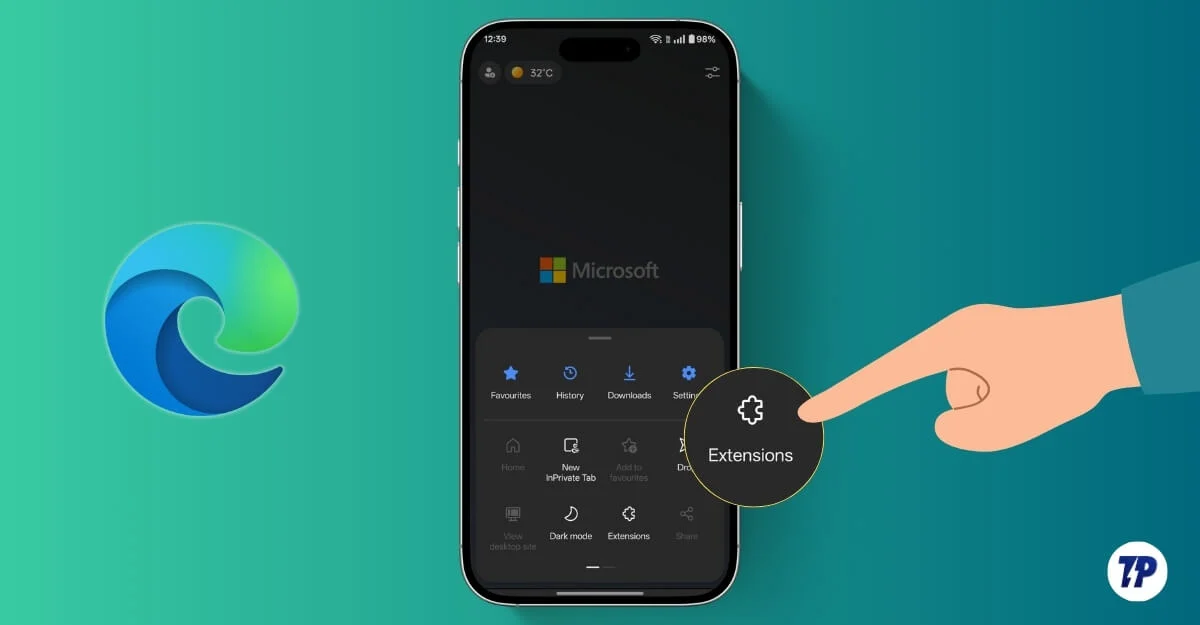
借助基于铬的浏览器,Microsoft Edge支持移动设备上的所有流行铬扩展。在本指南中,您将学习如何在Microsoft浏览器上获得扩展支持以及我们最喜欢的扩展名列表以开始。
目录
如何获得Microsoft Edge上扩展的支持
首先,在Android上下载Microsoft Edge浏览器。 Microsoft Edge扩展支持当前仅在Android上可用。如果您已经使用了浏览器,则可以将其更新为最新版本(134.0.3124.57)。
之后,打开Microsoft Edge浏览器,单击右下角的菜单,然后选择扩展名。
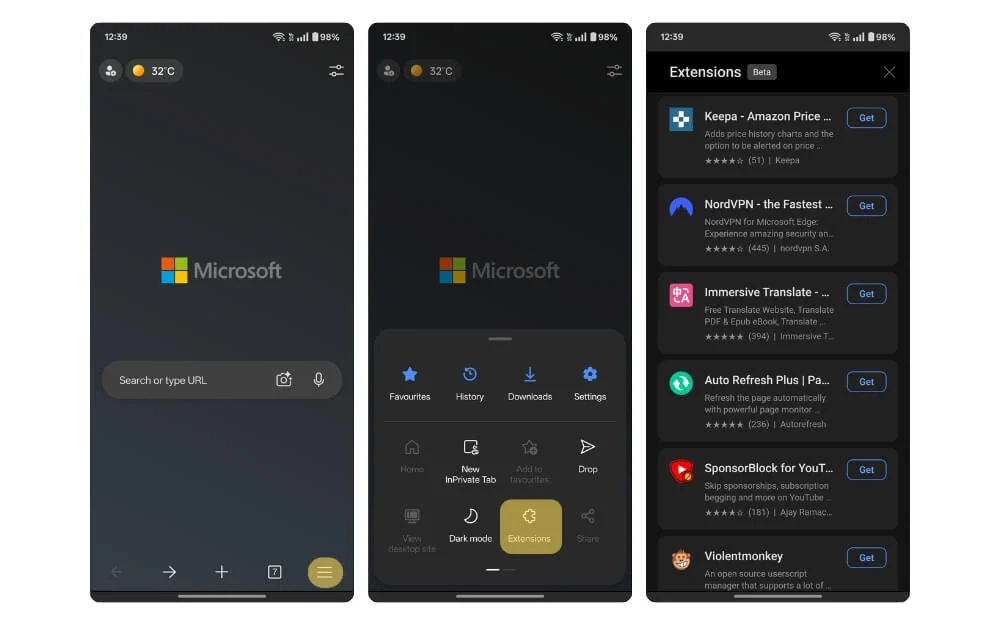
在这里,您可以看到所有扩展名的列表。您可以搜索并添加无限扩展,以增强设备上浏览器的功能。选择扩展名,然后单击GET将扩展名添加到浏览器中。
要编辑扩展权限并使其能够在隐身浏览器中运行,请在“安装部分”下选择所需的扩展名,请单击“三点”菜单,然后更改设置。您还可以从此菜单中禁用或删除扩展名。
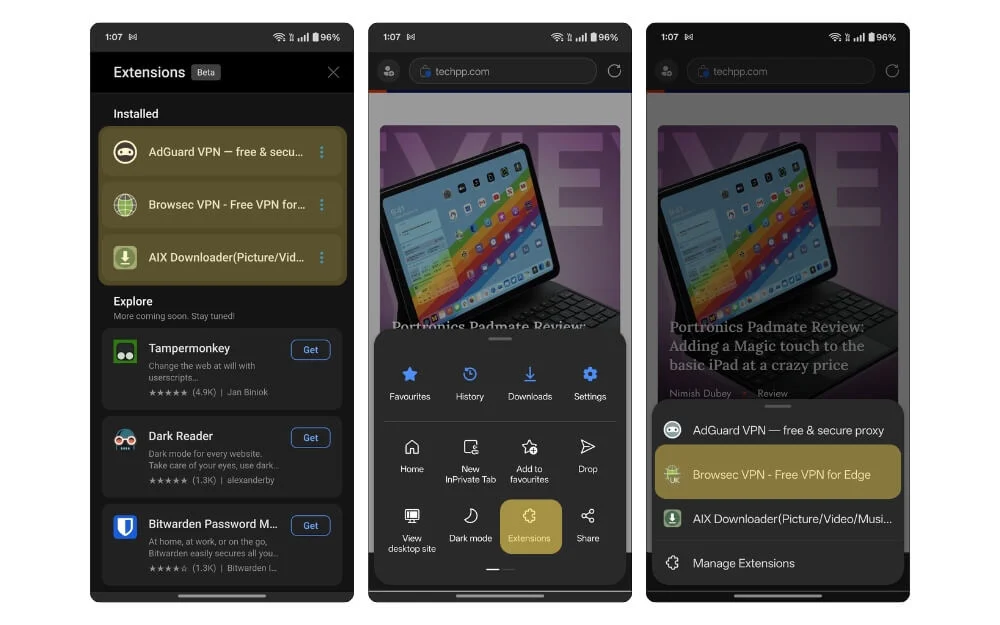
在发布会上,微软仅支持有限的扩展,其中包括VPN,广告阻滞剂和其他扩展,以增强您的浏览体验。
首先,这是我们可以在Microsoft Edge浏览器上安装的五个最喜欢的扩展程序。
使用内置广告阻滞剂
由于广告阻滞剂是非常受欢迎的扩展,我们建议在我们所有的扩展名列表中,因此Microsoft具有一个内置的广告阻滞剂,可阻止大多数广告。
但是,在启动时,没有对扩展的广告块支持。如果您想完全阻止Android上的广告,则可以使用私有DNS,该DNS可以使用私有DNS阻止应用程序和浏览器中的任何广告。
我们有一个详细的指南,介绍了如何设置和使用私人DNS以完全阻断广告。您可以查看本指南。但是,iPhone用户可以直接安装Microsoft浏览器。它带有一个内置广告阻滞剂,该广告阻塞了大多数广告。要启用广告块,请转到设置>点击隐私,安全和服务,以及在“安全性”选项卡下,启用块广告。
VPN - 在浏览器上获得内置的VPN支持
VPN可能很有用,尤其是如果您想将所有浏览活动保持私密并安全而不会被跟踪时。不仅如此,VPN还可以帮助您访问所在地区阻止的地理限制网站,因此您可以无问题地安全地访问这些网站。
但是,使用VPN,尤其是独立VPN应用程序,通常会有限制,例如需要订阅,安装单独的应用程序并手动设置它,这可能会出于某种原因而不便。

为了解决这个问题,许多浏览器已经开始为浏览器提供内置VPN,有些甚至是免费的。您可以看到我们提供内置VPN的浏览器的完整列表,而无需注册。
借助Microsoft Edge扩展支持,您现在可以安装免费的VPN扩展名作为附加组件,并在Microsoft浏览器中添加内置VPN支持。这消除了安装额外的VPN软件的需求,并在您需要浏览器中的VPN时易于访问和设置。
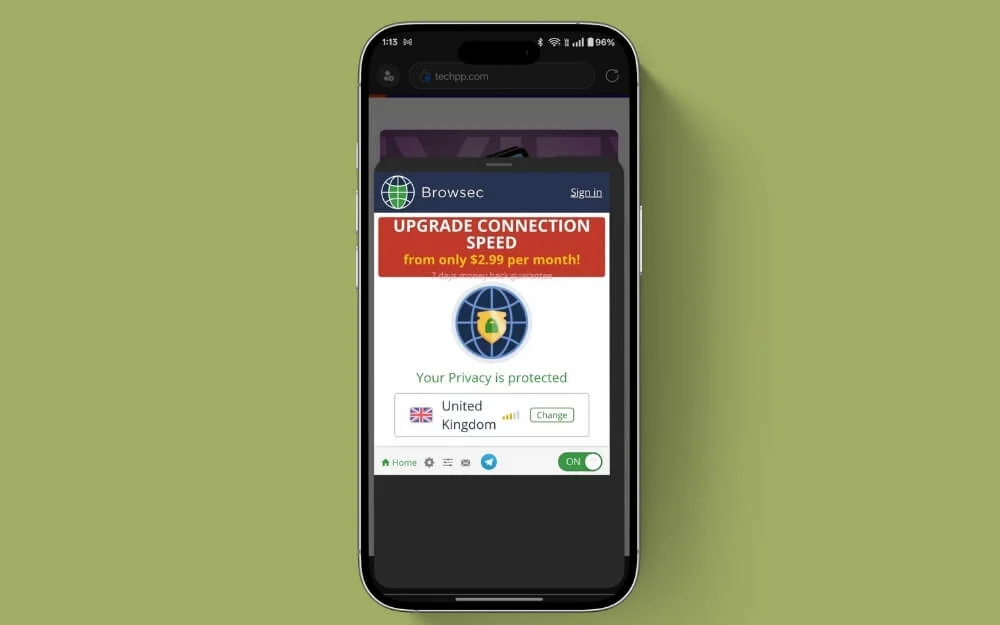
当前,Microsoft浏览器仅支持有限的VPN扩展名,包括诸如Adguard VPN之类的流行浏览器,该扩展程序每月提供70多个位置,包括选择所需位置的能力。
但是,它需要注册才能使用。如果您不想注册VPN,也有Browsec VPN,它为Microsoft提供了免费的VPN,而无需任何限制,并且需要任何设置。
如果您已经使用了Nord VPN,则可以通过在Microsoft浏览器中安装Nord VPN扩展名来直接登录。要安装VPN,请单击右下角的菜单(汉堡图标),然后单击“扩展”。查找VPN扩展名,然后单击“获取” ,然后将VPN添加到您的浏览器中。
要使用它,请再次单击菜单,转到扩展名,然后选择VPN 。如果您需要登录,则可以使用帐户注册,该帐户将自动启用。您可以刷新您的页面以激活VPN。
AIX下载器 - 下载照片,视频和所有其他文件
AIX Downloader是我们最喜欢的扩展程序之一,可以直接从网站上下载视频,音乐,图像和其他媒体。您可以使用扩展名下载视频,图像,音频和其他文件,而无需离开网页。
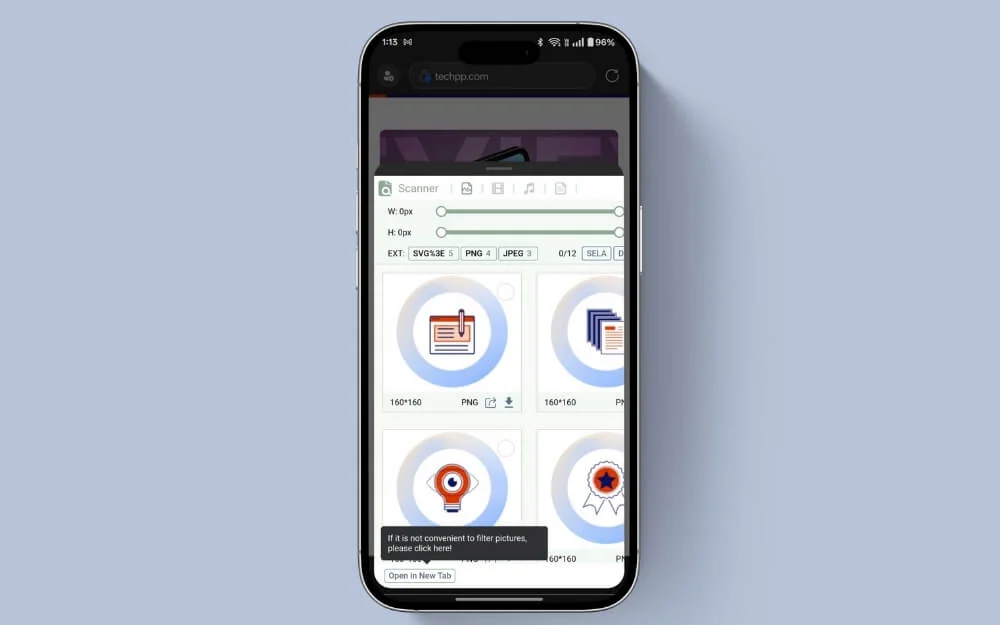
它还具有内置的媒体播放器,允许您直接预览内容而无需下载文件。它还可以在多个网站上使用,包括YouTube,Facebook和Tiktok等社交媒体网站,它使您可以直接下载视频而无需单独的下载器。
您可以进一步自定义下载设置以包括和过滤特定的下载。它支持以多种格式下载文件。它支持所有视频格式,包括MP4,MOV,WMV和MKV。它还支持多种音频格式,例如MP3,WAV,WMA,OGG,FLAC和图像。
黑暗读者和网络荧光笔
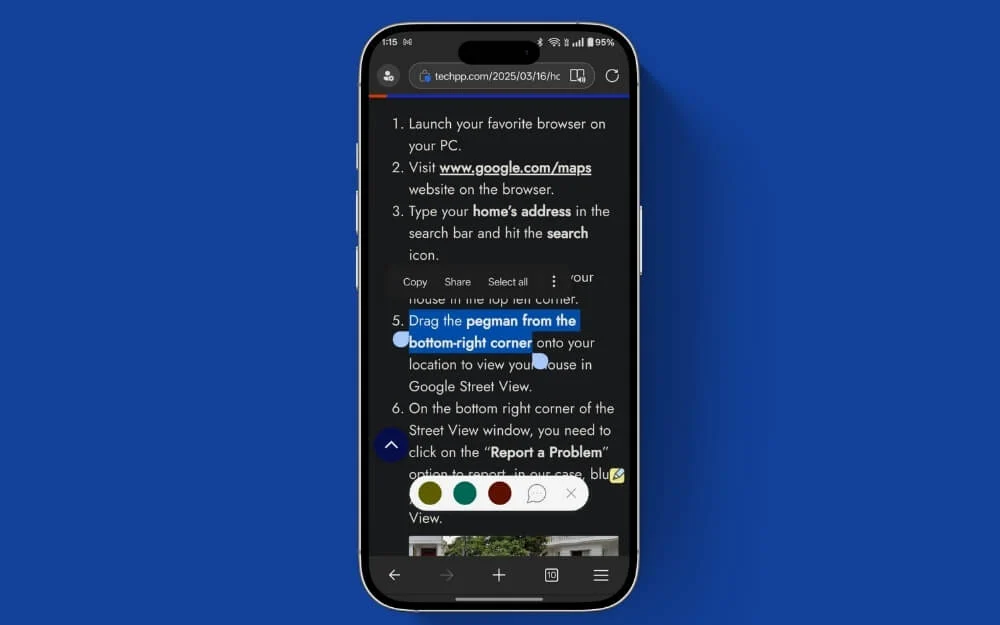
假设您经常在Microsoft Web浏览器上阅读博客或文章。在这种情况下,黑暗读取器扩展可以实现黑暗模式,您可以自定义黑暗模式的灵敏度和对比度。
Web荧光笔允许您无需使用任何第三方就可以在本网站的任何特定部分中本地突出显示。两者都使您可以进一步自定义和增强网络阅读体验。
网络快船
Web剪裁器使您可以轻松保存和组织网页信息以供以后参考,尤其是在进行研究或经常阅读博客和网站的情况下。它可以是存储页面,稍后引用并在一个地方组织所有信息的方便工具。
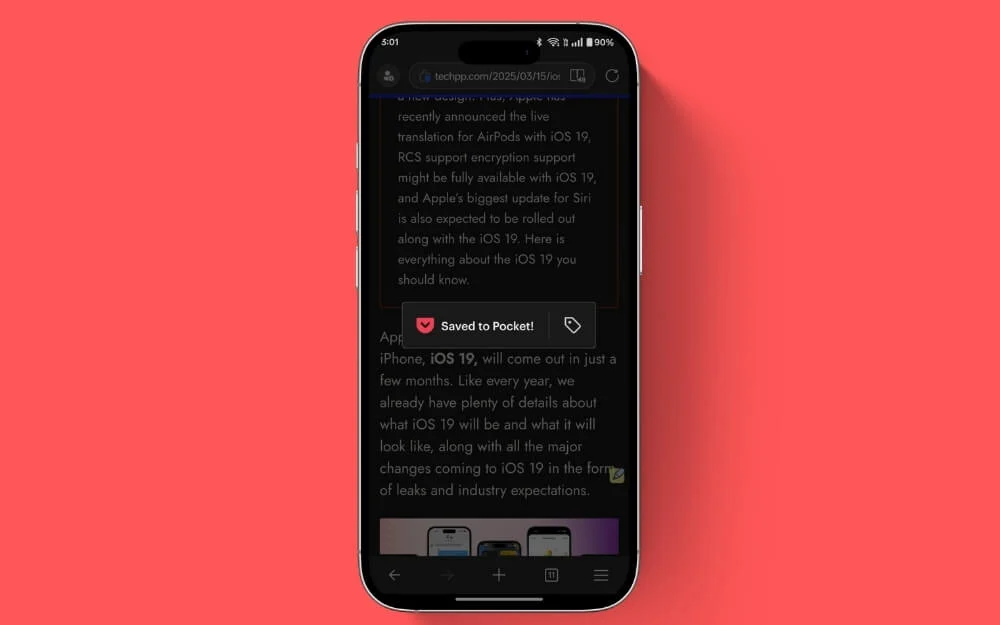
当然,您可以为这些站点添加书签并以后访问它们,但是书签只允许您保存链接;网络剪辑器可以允许您保存它们,保存完整的网页,并允许您以后组织和处理它们,包括在Microsoft浏览器中浏览时发现的任何内容。
它在您的浏览器上同步。例如,如果您在PC上使用Google Chrome,则将与Google Chrome浏览器同步。当前,Microsoft Edge不支持Web客户端;但是,您可以使用保存作为替代方案,以帮助您在一个地方保存和整理所有书签。要保存网页,请访问网页,单击菜单图标,点击共享,然后选择“保存到口袋” 。
下载应用程序:Android | ios
如果您想将Microsoft Web浏览器用作默认浏览器并增强您的体验,则需要更改以下几种设置,以便在浏览器上获得更好的体验。
更改这些设置,以增强您在Microsoft Edge浏览器上的体验
与Google Chrome不同,Microsoft的主页上有壁纸,快捷方式和不必要的元素。幸运的是,您可以自定义并关闭所有设置,以使其更简单,最小,并允许您专注于搜索。
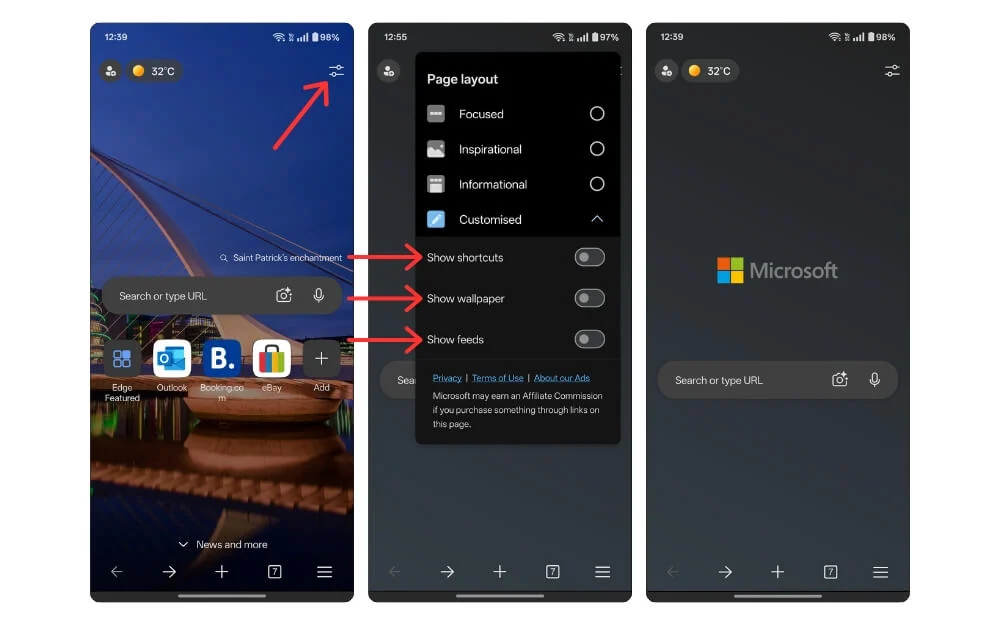
为此,单击屏幕右上角的过滤器图标,向下滚动,然后关闭显示快捷方式,显示壁纸和显示供稿的选项。这将消除浏览器上95%的混乱元素。
默认情况下,Microsoft使用Bing搜索引擎;但是,与Google搜索相比,Bing在许多情况下的性能更好,但是如果您仍然喜欢Google搜索,则可以将默认的搜索引擎更改为Google,甚至可以在想要更多隐私的情况下使用。
为此,请单击汉堡菜单,转到设置,单击“常规” ,在此处选择搜索引擎,然后选择Google搜索或更多隐私, duckduckgo 。您也可以将Bing留作默认引擎。
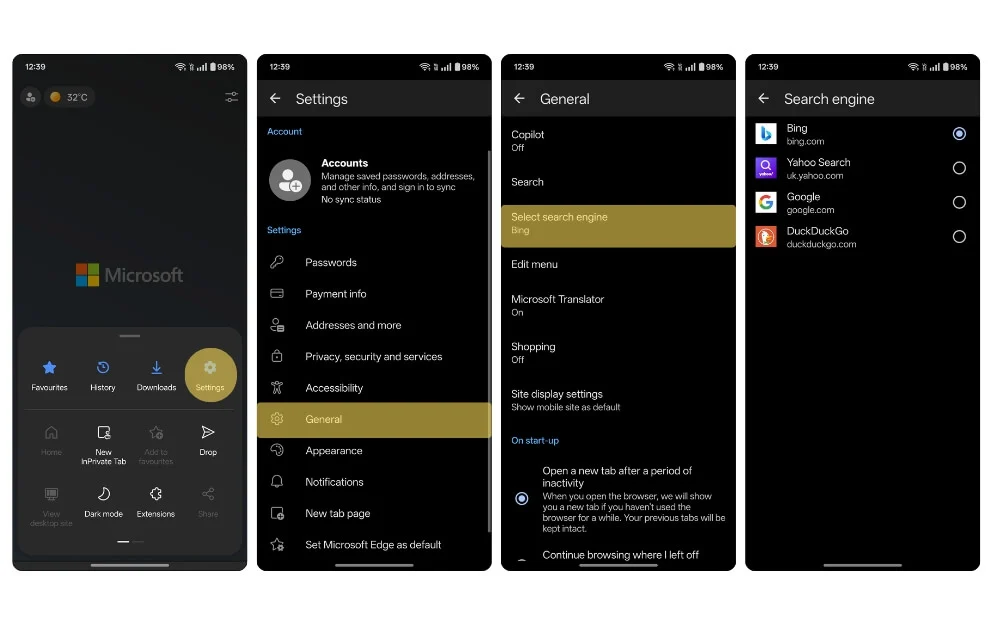 为了进一步简化您在Microsoft浏览器中的体验,您可以关闭“购物”选项卡和Microsoft和Edit菜单。在这里,您可以禁用可能会使您的经验混乱的不必要的选项。
为了进一步简化您在Microsoft浏览器中的体验,您可以关闭“购物”选项卡和Microsoft和Edit菜单。在这里,您可以禁用可能会使您的经验混乱的不必要的选项。

在“编辑菜单”选项中,您可以删除掉落,下载空间,发送到设备,几个桌面模式,并添加其他页面,例如功能包括字体大小并汇总以帮助您汇总一件件和读者,并在您的偏好上删除网页基础中所有不需要的元素。如果您想获得更清洁的体验,我建议禁用副驾驶员,以使其更容易,更少。
这些是您可以使用的几种设置和扩展,以在Microsoft Edge上获得最佳体验。有传言说Google Chrome正在研究移动扩展支持。 Microsoft Edge仅支持有限的扩展;更多支持即将到来。您还可以查看我们有关最佳移动浏览器扩展程序的详细指南,以及如何使用猕猴桃浏览器在移动设备上使用扩展。希望您发现本指南有帮助。
